Détails de l'itinéraire
Aperçu
OsmAnd vous permet de trouver le meilleur itinéraire et d'explorer ses détails. L'application fournit des informations détaillées sur l'itinéraire telles que la distance, le temps de trajet, le type de surface, les dénivelés, les données sur l'empreinte CO2, et les informations sur les virages. Vous pouvez également analyser l'itinéraire sur la carte, obtenir des informations sur les segments de la trace, imprimer le plan de l'itinéraire, enregistrer l'itinéraire et le partager avec d'autres. Grâce à cette fonctionnalité, vous connaîtrez toujours les détails de l'itinéraire et pourrez planifier votre voyage plus efficacement.
- Android
- iOS
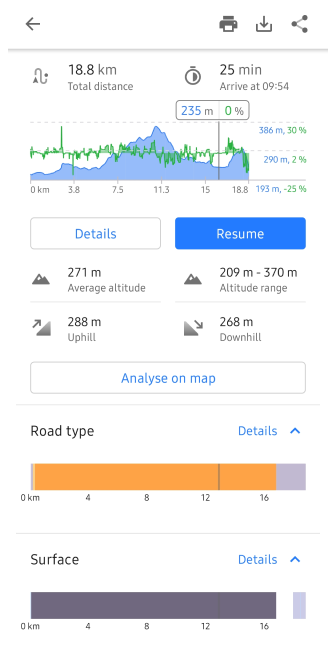
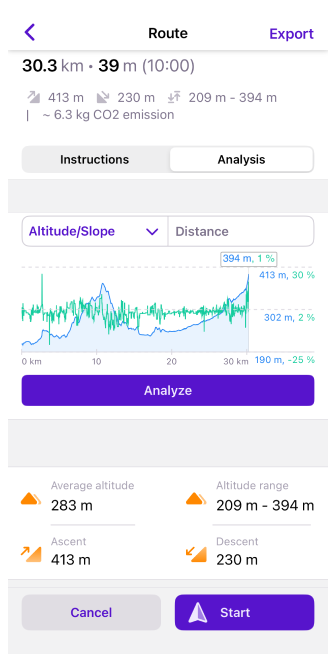
Comment y accéder
Après avoir calculé un itinéraire dans le menu Navigation, vous avez accès aux "Détails" de cet itinéraire. Ces informations sont utiles à utiliser avant de commencer un voyage pour améliorer la planification de l'itinéraire ou pour vérifier les informations sur la route à venir pendant la conduite.
Il y a trois façons d'accéder au menu Détails de l'itinéraire.
- Allez dans le Menu → Navigation, définissez l'itinéraire et appuyez sur le bouton Détails.
- Appuyez sur l'icône Navigation sur l'écran de la carte, définissez l'itinéraire et appuyez sur le bouton Détails.
- Allez dans le menu Mes lieux, appuyez sur n'importe quelle trace disponible dans la liste Menu → Mes lieux → Traces, sélectionnez l'icône Navigation dans le menu contextuel de la trace dans l'Aperçu et appuyez sur Détails.
Selon les paramètres de profil sélectionnés et le type de routage choisi, certains détails de l'itinéraire peuvent ne pas être affichés. De plus, les détails de l'itinéraire dépendent fortement de la couverture des données OpenStreetMap.
Distance / Temps / CO2
- Android
- iOS
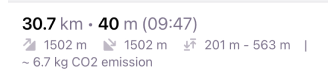
-
Distance totale est calculée entre tous les segments de l'itinéraire, y compris les points intermédiaires, dans les unités sélectionnées.
-
Temps de trajet estimé est calculé comme la somme des temps sur chaque segment et des pénalités de temps sur des points spécifiques. Chaque profil de navigation a des règles différentes pour calculer la vitesse sur un segment et quelles pénalités doivent être incluses (configurées dans routing.xml). Par exemple, les profils voiture et vélo prennent la vitesse moyenne par segment à partir des données OpenStreetMap, mais les profils piéton, bateau et avion utilisent la vitesse par défaut des Paramètres de navigation.
-
Heure d'arrivée estimée est calculée comme une heure à partir de maintenant dans l'heure locale de l'origine en utilisant le Temps de trajet estimé.
-
Données sur l'empreinte CO2 estiment approximativement la quantité de CO2 qui sera produite en suivant l'itinéraire. Vous devez configurer le Type de moteur à carburant dans les paramètres du véhicule pour obtenir une approximation plus précise.
Informations sur l'altitude
- Android
- iOS
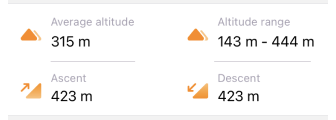
Les informations sur l'altitude sont fournies dans tous les profils d'itinéraire hors ligne d'OsmAnd, à l'exception des profils qui utilisent la navigation en ligne droite. Les données d'altitude font partie des cartes hors ligne d'OsmAnd et sont calculées sur la base des sources publiques SRTM.
- Plage d'altitude. Affiche l'altitude minimale / maximale sur l'itinéraire.
- Altitude moyenne. Affiche l'altitude moyenne pondérée sur l'itinéraire.
- Montée / descente. Affiche le rapport du chemin par rapport à l'horizontale, où zéro indique l'horizontalité et le nombre de degrés indique un degré de pente plus élevé ou plus raide. La pente indique la pente maximale de la route en pourcentage depuis votre point de localisation jusqu'à la fin du graphique visible, ou pour la section sélectionnée de l'itinéraire sans le point de localisation visible à l'écran.
Une licence pour les données MNE utilisées par OsmAnd pour la détection du terrain
Les données d'altitude sur la carte (entre 70 degrés de latitude nord et 70 degrés de latitude sud) ont été obtenues à partir de mesures effectuées dans le cadre de la Shuttle Radar Topography Mission (SRTM). Elle a utilisé l' Advanced Spaceborne Thermal Emission and Reflection Radiometer (ASTER), l'outil d'imagerie principal du Système d'Observation de la Terre de la NASA. Pour des informations complètes, consultez la Licence.
Données MNE (MNS)
- MNE ALOS. Les données originales utilisées pour ce produit ont été fournies par l'AW3D de la JAXA.
-
MNE MERIT.
- ArcticDEM: Porter, Claire; Morin, Paul; Howat, Ian; Noh, Myoung-Jon; Bates, Brian; Peterman, Kenneth; Keesey, Scott; Schlenk, Matthew; Gardiner, Judith; Tomko, Karen; Willis, Michael; Kelleher, Cole; Cloutier, Michael; Husby, Eric; Foga, Steven; Nakamura, Hitomi; Platson, Melisa; Wethington, Michael, Jr.; Williamson, Cathleen; Bauer, Gregory; Enos, Jeremy; Arnold, Galen; Kramer, William; Becker, Peter; Doshi, Abhijit; D’Souza, Cristelle; Cummens, Pat; Laurier, Fabien; Bojesen, Mikkel, 2018, “ArcticDEM”, Harvard Dataverse, V1.
- Modèles Numériques de Terrain LiDAR de Sonny pour l'Europe (MNT).
Graphique d'altitude
- Android
- iOS
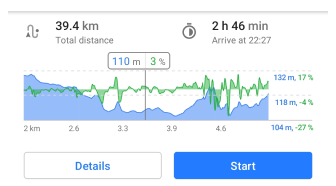
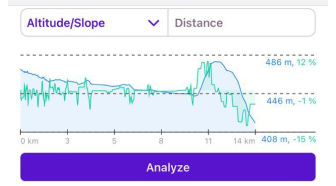
Les graphiques affichent visuellement des informations sur l'altitude et la pente de votre itinéraire de navigation ainsi que votre position actuelle sur ce graphique avec l'altitude et la pente actuelles. Le graphique est tracé sur deux axes. L'axe des X représente la distance sur votre itinéraire. Le premier axe des Y est l'altitude au-dessus du niveau de la mer, dont la valeur dépend du terrain, et le second axe des Y est la pente approximative. Vous pouvez visualiser le graphique d'altitude pour l'ensemble de l'itinéraire ou seulement pour un intervalle sélectionné en mettant le graphique à l'échelle.
-
Zoom avant/arrière. Par défaut, le graphique montre l'itinéraire depuis votre position actuelle jusqu'à votre point de destination. Vous pouvez utiliser des mouvements à deux doigts pour zoomer avant et arrière pour une vue plus détaillée. Vous pouvez également déplacer le graphique vers la droite, en avant sur l'itinéraire, et en arrière vers la position actuelle. De telles manipulations s'appliquent également au bloc d'informations visuelles dans le bloc Attributs de la route.
-
Épingle de localisation. Si vous souhaitez voir les informations à un point particulier en avant sur votre itinéraire, vous pouvez appuyer n'importe où sur le graphique et un pointeur avec l'altitude et le pourcentage de pente apparaîtra.
Analyser sur la carte
- Android
- iOS
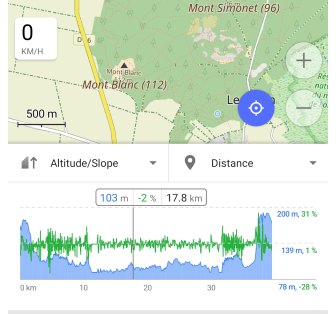
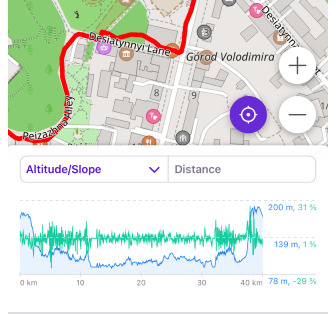
L'outil Analyser sur la carte est similaire à l'outil pour visualiser les détails de la trace sur la carte. Il vous permet de visualiser et d'interagir visuellement avec divers graphiques et de voir le point sélectionné sur la carte.
Si des données sont présentes, vous pouvez sélectionner l'un des types suivants :
- Axe Y :
- Altitude. C'est le processus d'obtention de la hauteur au-dessus d'un niveau fixe.
- Pente. La pente du relief signifie la tangente de l'angle d'inclinaison de la surface par rapport à l'horizontale.
- Vitesse. Valeurs de vitesse lors de la conduite sur une trace.
- Graphiques avec deux types de données : Altitude/Pente, Altitude/Vitesse, Pente/Vitesse, Zoom animé/Vitesse.
- Axe X :
- Distance. Vous pouvez visualiser les données de l'itinéraire relatives à la longueur de l'itinéraire.
- Temps. Vous pouvez visualiser les données de l'itinéraire relatives au temps calculé pour cet itinéraire.
- Heure de la journée. Vous pouvez visualiser les données de l'itinéraire à certaines heures de la journée.
Type d'interactions
- Appuyer et glisser. Appuyez sur le graphique pour afficher des informations sur le point de la trace et le mouvement le long de celle-ci. Le graphique met en évidence l'emplacement du point sur la carte et affiche des informations à son sujet sur la règle.
- Mise à l'échelle. Mettez le graphique à l'échelle avec un geste à deux doigts.
- Suivre ma position (Android uniquement). Vous pouvez appuyer sur Ma position pour synchroniser la vue de la carte et le graphique avec votre position. Au fur et à mesure de votre déplacement, le graphique se décalera de gauche à droite, affichant les informations en avant de votre chemin.
Attributs de la route
- Android
- iOS
Allez à : Menu → Navigation → Détails
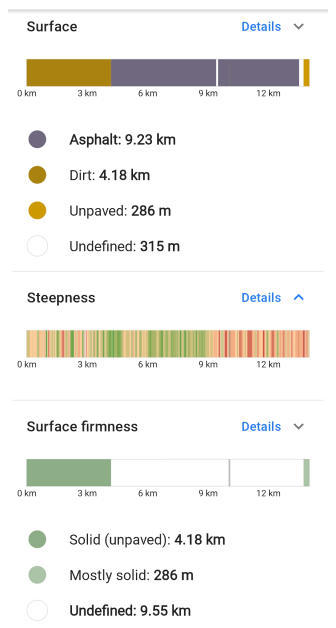
Allez à l'onglet : Menu → Navigation → Détails → Analyse
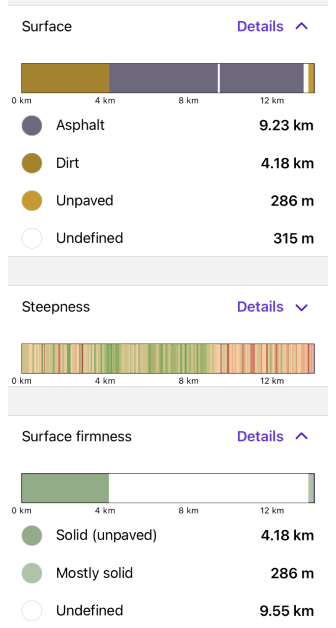
Les attributs de la route sont accessibles dans les Détails de l'itinéraire et affichent des informations relatives aux segments provenant d'OpenStreetMap et des données d'altitude. L'indication par couleur est liée à la manière dont des attributs spécifiques sont rendus sur la carte (voir Légende de la carte). Les graphiques à barres sont également interactifs, et il est possible de voir des informations à un emplacement spécifique en appuyant sur le graphique.
-
Type de route. Le type de route est déterminé en fonction de son objectif fonctionnel et de ses caractéristiques, telles que le nombre de voies, les limitations de vitesse, la capacité de charge, la présence de pistes piétonnes et cyclables, les accotements et d'autres paramètres. Différents types de routes peuvent avoir des restrictions et des règles de circulation différentes.
Par exemple, les autoroutes principales ont généralement une limite de vitesse élevée et peuvent être divisées en voies, et les routes locales peuvent avoir une faible limite de vitesse et une seule voie dans chaque direction.
-
Surface. Les revêtements routiers sont la couche supérieure de la chaussée qui entre en contact avec les roues des véhicules. Ils peuvent être de différents types en fonction de leurs propriétés et de leur objectif fonctionnel.
Par exemple, le revêtement en asphalte offre une bonne adhérence et une bonne isolation phonique, et le revêtement en béton est plus durable et a une plus grande capacité de charge. D'autres mat�ériaux tels que le gravier, la pierre concassée, les planches de bois et autres peuvent également être utilisés pour créer une surface de route.
-
Pente. C'est une mesure de l'angle de la pente de la route, exprimée en pourcentage. Elle indique à quel point la route est en pente ascendante ou descendante par rapport à l'horizon, et elle est calculée en mesurant le changement vertical de l'altitude de la route par la distance horizontale et en multipliant la valeur résultante par 100 %.
Par exemple, si la pente de la route est de 10 %, cela signifie que pour chaque 100 mètres de distance horizontale le long de la route, vous montez ou descendez de 10 mètres. La pente de la route peut affecter la vitesse de votre véhicule, le freinage, la consommation de carburant et la sécurité de conduite, en particulier sur les routes glissantes en hiver.
-
Fermeté de la surface. La surface de la route peut se remettre d'une déformation ou d'une charge. Plus la fermeté de la surface est élevée, moins il y a de risques de dommages au véhicule et plus la route sera confortable. La fermeté de la surface peut également affecter la vitesse du véhicule et la consommation de carburant.
-
Pente. Indique quel pourcentage de pentes il y a sur votre itinéraire.
-
Qualité du revêtement. Applicable à tous les types de chemins et de zones, tels que les autoroutes, les parkings, les plages et les sentiers, et indique la praticabilité de l'itinéraire. Il vous donne des informations sur le fait que vous pouvez conduire sans risque significatif de dommages, comme le bas de caisse du véhicule, ou de blessures, comme une chute.
-
Routes d'hiver et de glace. Affiche le schéma de couleurs de l'itinéraire selon la classification des routes d'hiver.
-
Difficulté des sentiers équestres. Cet attribut de route indique la difficulté de l'itinéraire lors d'une randonnée à cheval. Convient pour le routage équestre.
Informations virage par virage
- Android
- iOS
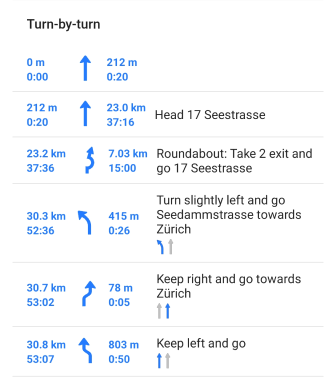
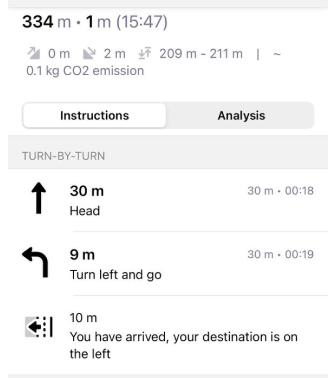
Les informations virage par virage fournissent des instructions détaillées sur la manière de naviguer sur un itinéraire. En plus du menu Détails, elles sont également affichées dans les widgets Manœuvres de l'itinéraire et Voies. Ces informations vous aident à mieux naviguer sur votre itinéraire et vous permettent de planifier à l'avance.
Appuyez sur une section spécifique de l'itinéraire dans la liste pour afficher des informations détaillées ou apporter des modifications si nécessaire. La carte s'agrandit et un menu contextuel s'ouvre.
Instructions
- Android
- iOS
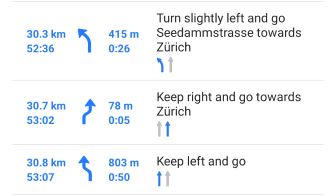
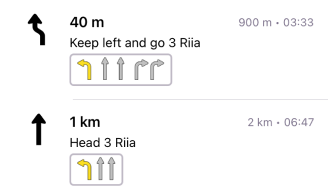
Les instructions incluent des informations sur le déplacement le long de l'itinéraire, telles que :
- La flèche du prochain virage et sa direction.
- Distance jusqu'à la manœuvre.
- Une description de ce qu'il faut faire, qui inclut le nom de la rue ou du sentier.
- Distance totale et durée de l'itinéraire.
- Disposition des voies pour la route actuelle.
- Indicateur de côté de route (iOS uniquement).
Indicateur de côté de route
Ce type d'instruction n'est actuellement pas disponible pour la version Android de l'application OsmAnd.
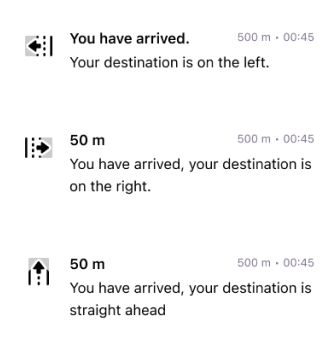
Dans la liste d'instructions, l'indicateur de côté de route montre dans quelle direction se trouve votre destination par rapport à votre position actuelle et à votre direction de déplacement, cela peut être à gauche, à droite ou tout droit.
L'angle entre votre destination (Relèvement depuis le dernier point) et le dernier segment (Relèvement vers les 2 derniers points de l'itinéraire) est mesuré, divisé en 3 secteurs de 120 degrés, et le résultat est que vous pouvez voir dans quelle direction se trouve votre destination.
-60 °à60 °- marqué comme tout droit.-180 °à-60 °- marqué comme côté gauche.60 °à180 °- marqué comme côté droit.
Imprimer
This feature is currently not available for the iOS version of the OsmAnd app.
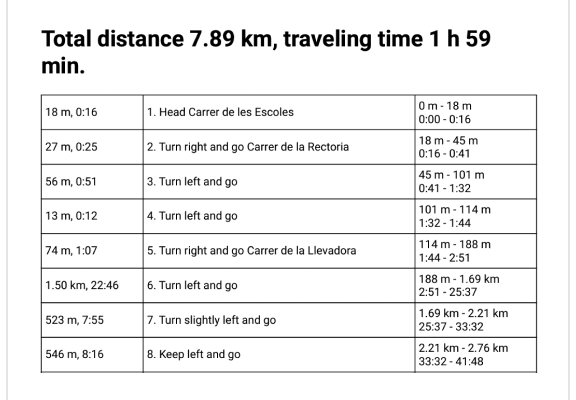
La fonction Imprimer d'une description d'itinéraire virage par virage peut être utile si vous préférez avoir une copie papier de votre description d'itinéraire au lieu d'utiliser des appareils électroniques, ou si vous n'avez pas accès à des applications de navigation ou à des navigateurs GPS, pas d'accès à Internet, ou si vous avez besoin d'informations pour d'autres personnes voyageant avec vous.
Une description d'itinéraire imprimée fournit des instructions virage par virage détaillées sur la manière de naviguer sur votre itinéraire, y compris la distance jusqu'au prochain virage, la direction de conduite et les noms de rues ou de sentiers, ainsi que des informations sur la distance et le temps de trajet.
Ces informations peuvent être utiles lorsque vous planifiez un voyage et que vous souhaitez estimer le temps et la distance entre différents points de l'itinéraire et déterminer l'heure d'arrivée prévue.
La possibilité d'imprimer ou de sauvegarder les informations virage par virage au format PDF est particulièrement utile lors de longs trajets ou dans des endroits inconnus lorsque vous avez besoin d'avoir une idée plus détaillée de l'itinéraire et du temps nécessaire pour s'y rendre.
Partager / Exporter (Actions)
- Android
- iOS
La section de navigation Détails de l'itinéraire dispose d'options qui vous permettent d'effectuer certaines actions avec les informations de l'itinéraire.
- Imprimer. Permet d'imprimer ou de sauvegarder les informations de l'itinéraire virage par virage.
- Exporter/Enregistrer. Permet de sauvegarder les informations de l'itinéraire en tant que nouvelle trace pour une utilisation hors ligne ultérieure. La trace exportée contient toutes les informations sur les attributs de la route et les instructions de virage. Ainsi, la navigation par cette trace devrait fournir toutes les fonctionnalités comme la navigation par l'itinéraire.
- Partager. Partage une trace exportée ou un lien vers l'itinéraire qui peut être ouvert sur un autre appareil avec OsmAnd.